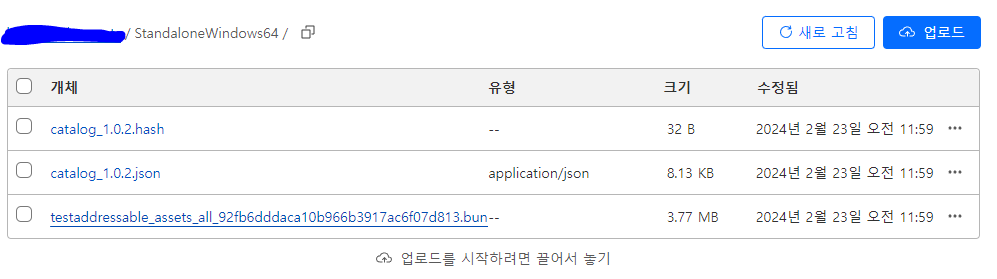Addressable
Unity의 에셋 관리 장단점
- Resources 장점 : 이름으로 간편하게 접근 가능
단점 : 빌드 크기 및 초기 로딩시간 증가, 파일 이름 변경이 어려움 - Asset Bundle 장점 : 작은 빌드 크기 및 로딩시간 단점 : 의존성 처리가 까다로워 메모리에 에셋이 중복으로 올라갈 수 있음.
- Addressable 장점 : Asset Bundle보다 의존성 처리가 용이
Addressable 사용법
번들 빌드
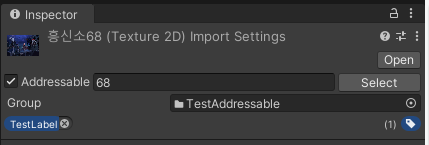
Addressable를 적용하려는 에셋의 Addressable 체크박스에 체크한다. 여기서 이름과 라벨, 그룹을 지정할 수 있다.

Window->Asset Management->Addressables->Groups으로 접근하면 나오는 창이다.
여기서도 에셋의 관리를 할 수 있으며, 그룹 생성 및 번들 빌드를 실행할 수 있다.
Play Mode Script
Use Asset Database : 에디터용 모드, 실제 런타임과는 차이가 있을 수 있다. 로직을 테스트하는데 유용
Simulate Groups : 주소지정 방식에대한 시뮬레이팅만 제공
Use Existing Build : 릴리즈 환경, 실제 번들을 사용
Build
New Build : 새로 에셋 번들을 빌드한다.
Update a Previous Build : 이전 빌드에서 변경된 항목만 따로 에셋 번들을 빌드한다.
Clear Build Cache : 빌드한 번들을 삭제한다.
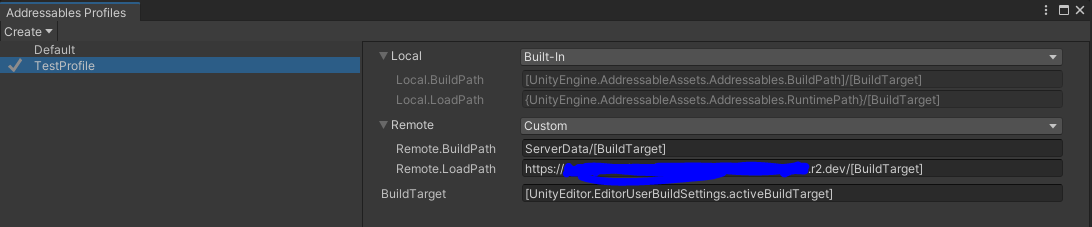
Window->Asset Management->Addressables->Profiles로 접근하면 나오는 창이다.
여기서 Local과 Remote환경의 경로를 설정할 수 있다. CDN을 통한 다운로드를 확인하기 위해 Cloudflare의 R2를 사용했다.
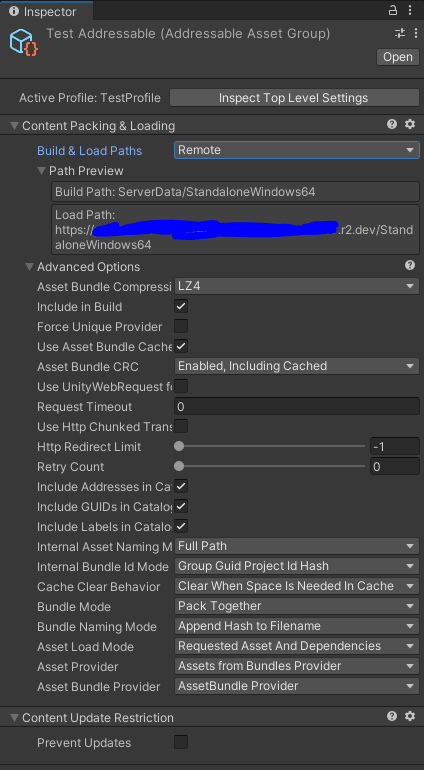
Assets/AddressableAssetsData/AssetGroup에 존재하는 Addressable Group의 세팅이다. Build & Load 경로, 압축 방법 등을 설정할 수 있다. 서버에서 데이터를 받아올 것이기 때문에 Remote로 설정해놓았다.
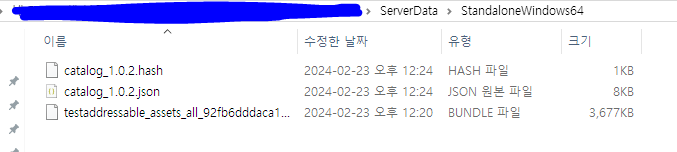
Build가 완료되면 BuildPath에 번들과 함께 카탈로그와 해시가 들어있다. 이것을 클라우드 스토리지에 폴더와 함께 넣는다.
번들 로드
테스트에 사용된 코드
public class AddressableTest : MonoBehaviour
{
public Image image;
public AssetReference assetRef;
AsyncOperationHandle handle;
public void OnClick_DownloadImage()
{
Addressables.GetDownloadSizeAsync(assetRef).Completed += (opSize) =>
{
if (opSize.Status == AsyncOperationStatus.Succeeded && opSize.Result > 0)
{
Debug.Log(opSize.Result);
Addressables.DownloadDependenciesAsync(assetRef, true).Completed += (opDownload) =>
{
if (opDownload.Status != AsyncOperationStatus.Succeeded)
{
return;
}
Debug.Log("Done");
};
}
else
{
Debug.Log("Already Done");
}
};
}
public void OnClick_LoadImage()
{
Addressables.LoadAssetAsync<Sprite>(assetRef).Completed +=
(AsyncOperationHandle<Sprite> obj) =>
{
handle = obj;
image.sprite = obj.Result;
};
}
public void OnClick_UnloadImage()
{
Addressables.Release(handle);
image.sprite = null;
}
}
메소드 설명
GetDownloadSizeAsync : 다운받을 에셋의 파일 크기를 가져온다. 이미 다운로드 되어있다면 0이된다.
DownloadDependenciesAsync : 에셋을 다운로드 받는다.
LoadAssetAsync : 에셋을 메모리에 로드한다. 만약 다운로드되어있지 않다면 다운로드 받는다.
Release : 에셋을 메모리에서 해제한다.
GetDownloadSizeAsync나 LoadAssetAsync등은 매개변수로 Addressable 이름, Addressable 라벨, AssetReference를 사용할 수 있다. 이름이나 라벨은 string을 통해 전달하기 때문에 오타의 위험이 있어, AssetReference를 사용하는 편이 좋아보인다.
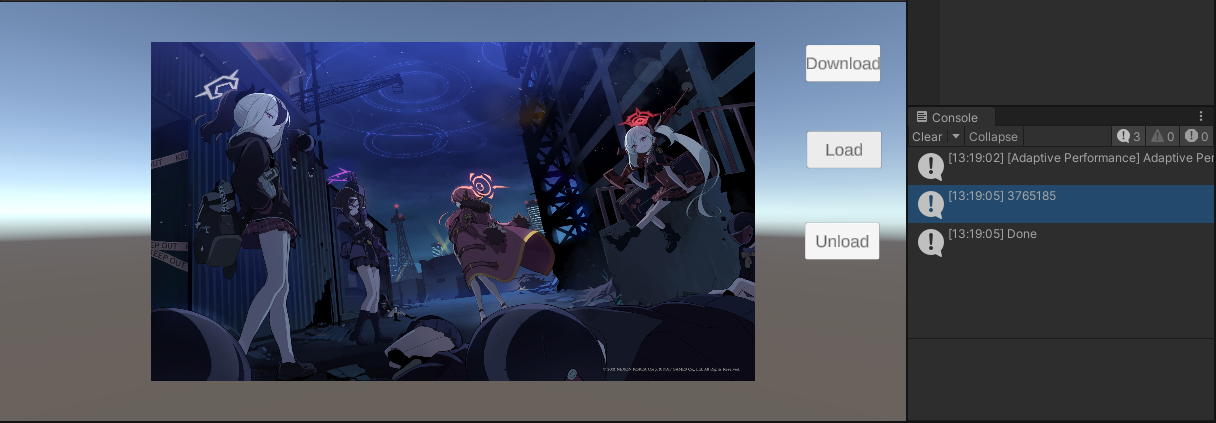
위 코드를 통해 Download 후 Load를 한 결과다.
기타 설명
Remote 기본 캐시 경로
Windows : 사용자/Appdata/LocalLow/Unity/[CompanyName]_[ProjectName]
Android : /storage/emulated/0/Android/data/com.[CompanyName].[ProjectName]/files/UnityCache/Shared
IOS : /var/moblie/Containers/Data/Application/[App Guid]/Library/UnityCache/Shared
캐시는 번들파일 형태가 아닌 번들이 풀린형태로 저장된다.
PC의 경우 프로그램을 삭제할 때 이 캐시는 남아있는 경우가 있다.
설정
- 폴더를 Addressable로 지정하면 하위 에셋이 전부 addressable로 된다.
- 모바일 에셋 빌드는 에디터에서 호환되지 않을 수 있다. 아마 이거 때문에 에디터에서 다운로드가 안 된듯. 에디터에서 사용하려면 Windows로 하자.
로드 방법 고찰
- 시작할 때 모든 에셋을 다운로드. 이는 카탈로그 기반으로 수행한다. CheckForCatalogUpdates → UpdateCatalogs(반환되는 IResourceLocator에 Keys 필드를 이용, 모든 키를 따로 리스트에 AddRange로 담고 이후를 수행한다) → GetDownloadSizeAsync → DownloadDependenciesAsync
- 이후 비동기 로드를 수행하더라도 이미 모두 다운로드 했기 때문에 로컬에서 불러온다.
제외 대상
- 인트로 씬에 사용되는 에셋들
씬 관련
씬이 어드레서블이던 아니던 커스텀 컴포넌트에는 AssetReference를 사용해야한다. 씬이 어드레서블인 경우 Image의 Sprite 같이 유니티 기본 컴포넌트의 요소에 할당한 에셋이 어드레서블일 때 번들에서 로드하게된다.
- 일반 씬 + 컴포넌트에 일반 에셋 = 빌드 파일에 패킹
- 일반 씬 + 컴포넌트에 어드레서블 에셋 = 빌드 파일에 사본 패킹
- 어드레서블 씬 + 컴포넌트에 어드레서블 에셋 = 종속관계에 따른 번들 사용
- 어드레서블 씬 + 컴포넌트에 일반 에셋 = 어드레서블 씬 그룹에 일반 에셋의 사본이 패킹
LoadAssetAsync의 결과가 SO인 경우 이 SO를 직접 수정하고 Release해도 모든 씬에서 유지된다. 그룹 별로 중복된 곳이 있다면 문제가 생길 수 있지만 이벤트 SO는 공통 그룹으로 따로 빼고 쓰는 것이 일반적.
커스텀 에셋 레퍼런스
AssetReference를 사용하지 않으면 메모리 추적이 안된다. Addressable을 사용하다보면 반드시 커스텀해야할 상황이 생길것이다.
// 기본지원
// 미리 정의된 GameObject를 제외하고 Instantiate가 없다.
[Serializable]
public class TReference : AssetReferenceT<T>
{
public SpawnReference(string guid) : base(guid) { }
}
// Instantiate가 있다. 반환은 T로 된다.
// Sample에서 다운로드 가능
[Serializable]
public class CompReference : ComponentReference<T>
{
public CompReference(string guid) : base(guid) { }
}
그룹 구조
- 기본적으로 씬 단위로
- 여러 씬에서 사용되는 것들은 공유 에셋 그룹을 생성한다.